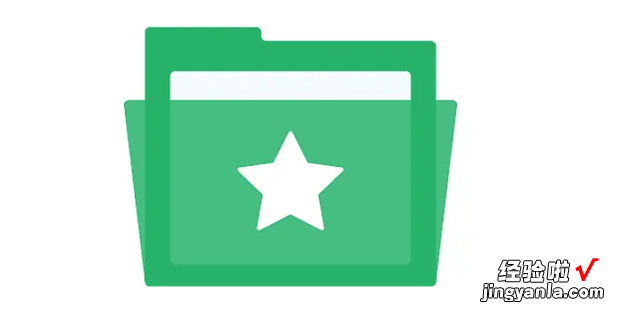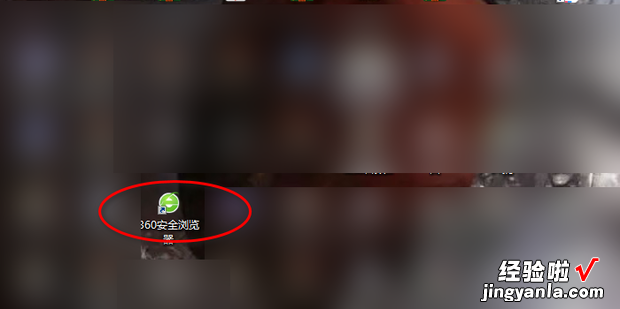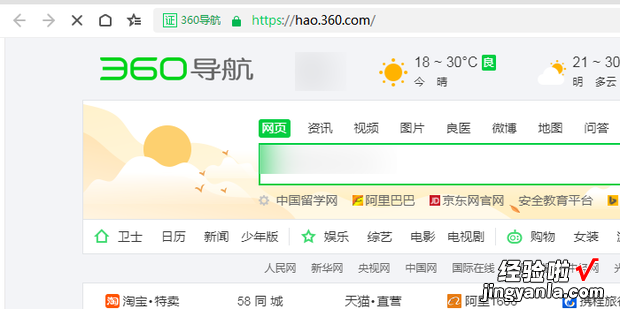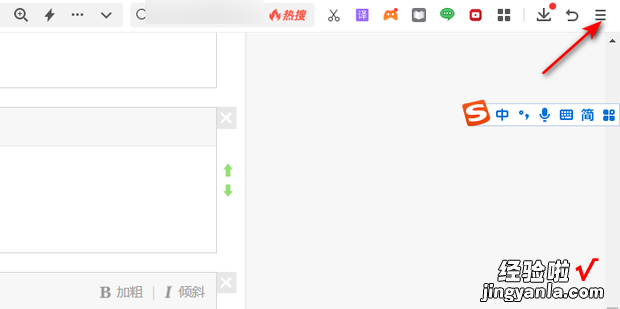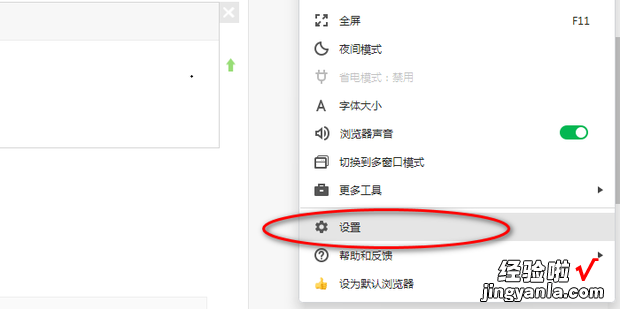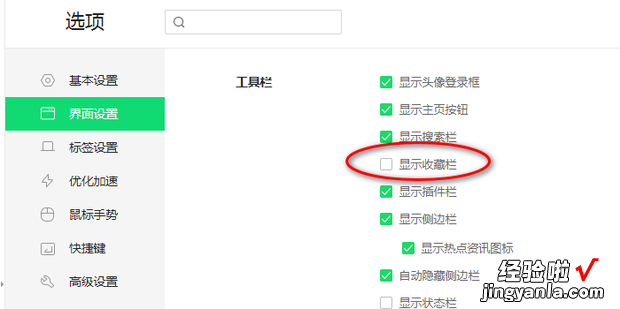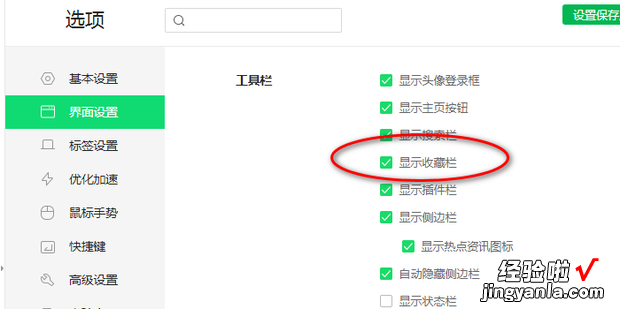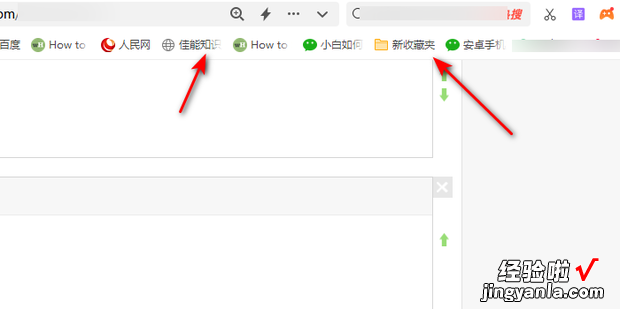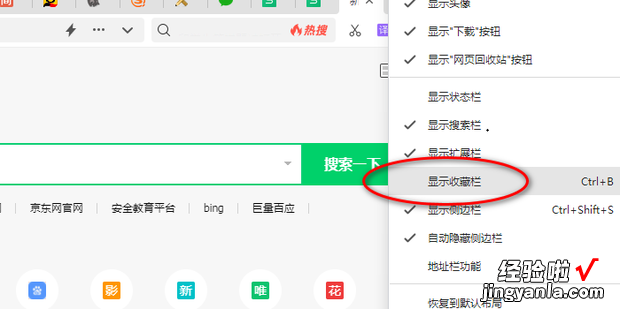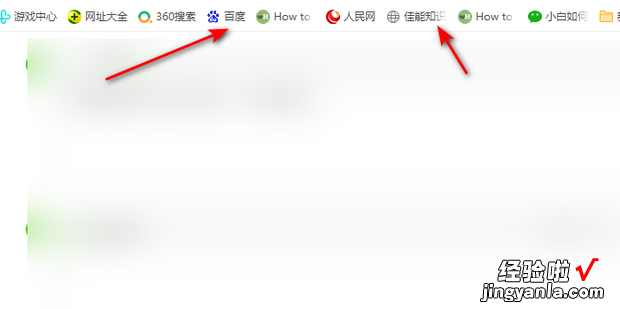360极速浏览器收藏夹隐藏了怎么恢复呢?一起来看看具体的操作步骤 , 其实很简单 。
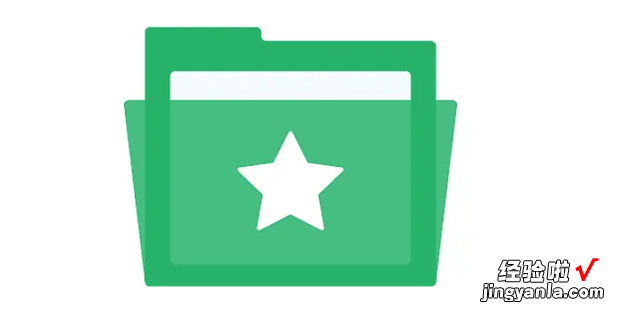
材料/工具
电脑 360浏览器方法
首先,打开360浏览器 。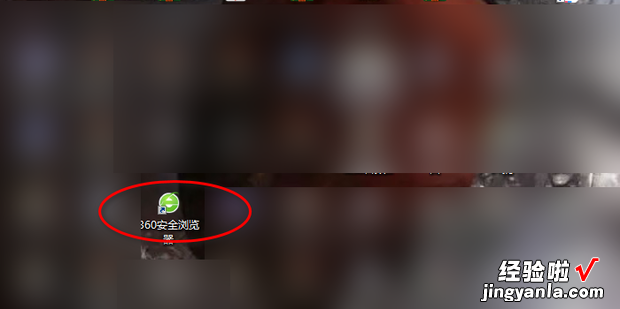
可以看到收藏夹被隐藏了 。
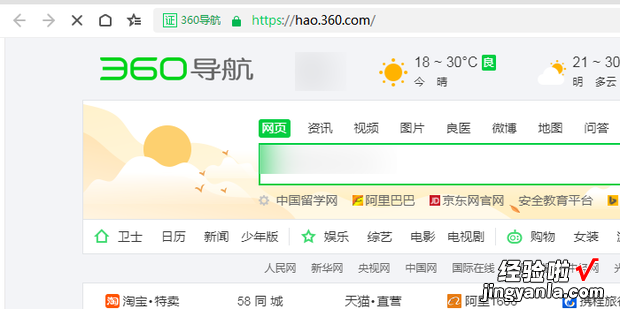
此时可以点击右上角的“三道来自杠” 。
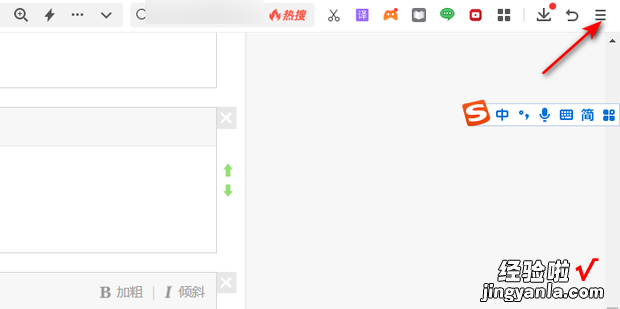
点击“设置” 。
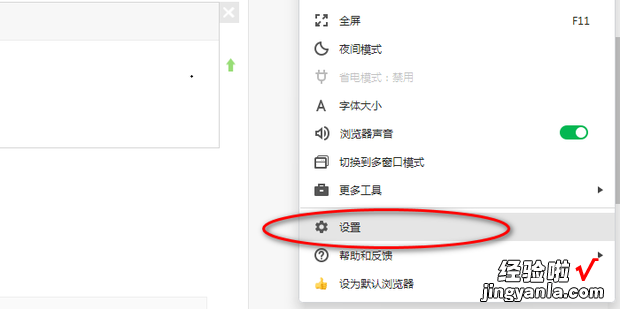
点击“界面设置” 。
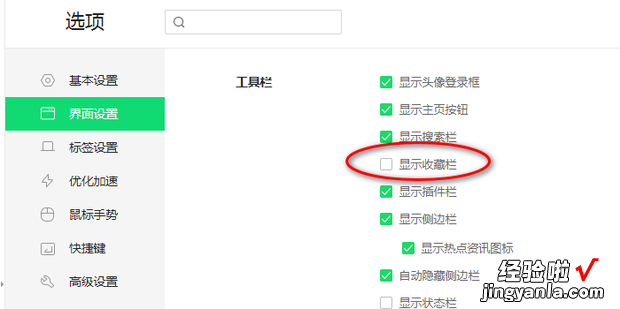
勾选“显示收藏夹” 。
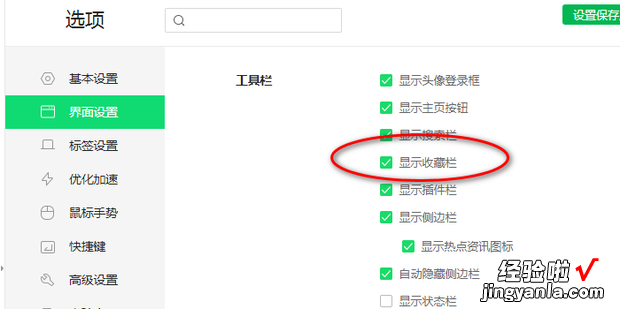
可以看到收藏夹又重新显示了出来 。
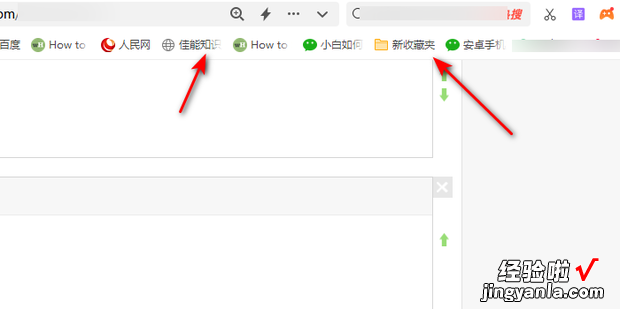
方法2
在浏览器的空白处点击右键——显示收藏夹 。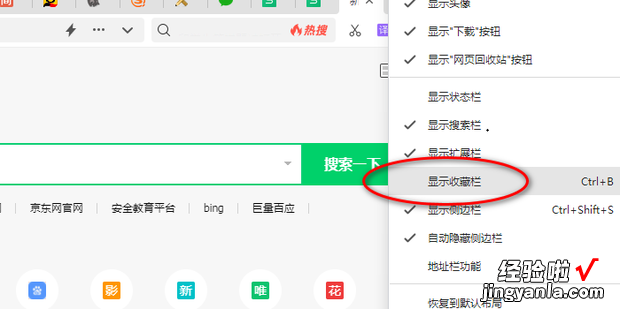
可以看到收藏夹都已经重新显示出来了 。
【360极速浏览器收藏夹隐藏了怎么恢复,360极速浏览器收藏夹不见了怎么恢复】
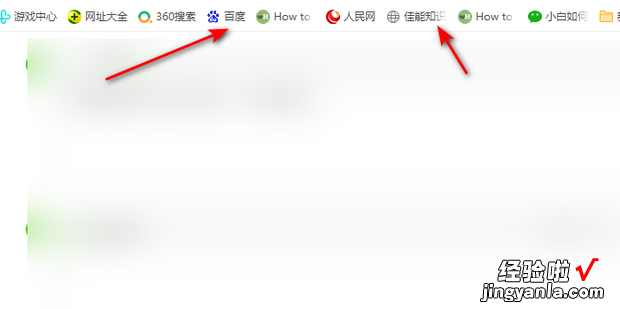
360极速浏览器收藏夹隐藏了怎么恢复呢?一起来看看具体的操作步骤 , 其实很简单 。